こんにちは。CData Software Japanリードエンジニアの杉本です。
本記事では、各種 Web API を ODBC / JDBC / ADO.NET といった標準のDB接続規格でアクセスできるようにするCData API Driverを用いて、ユビレジの API を各種ツールから接続する方法を紹介します。
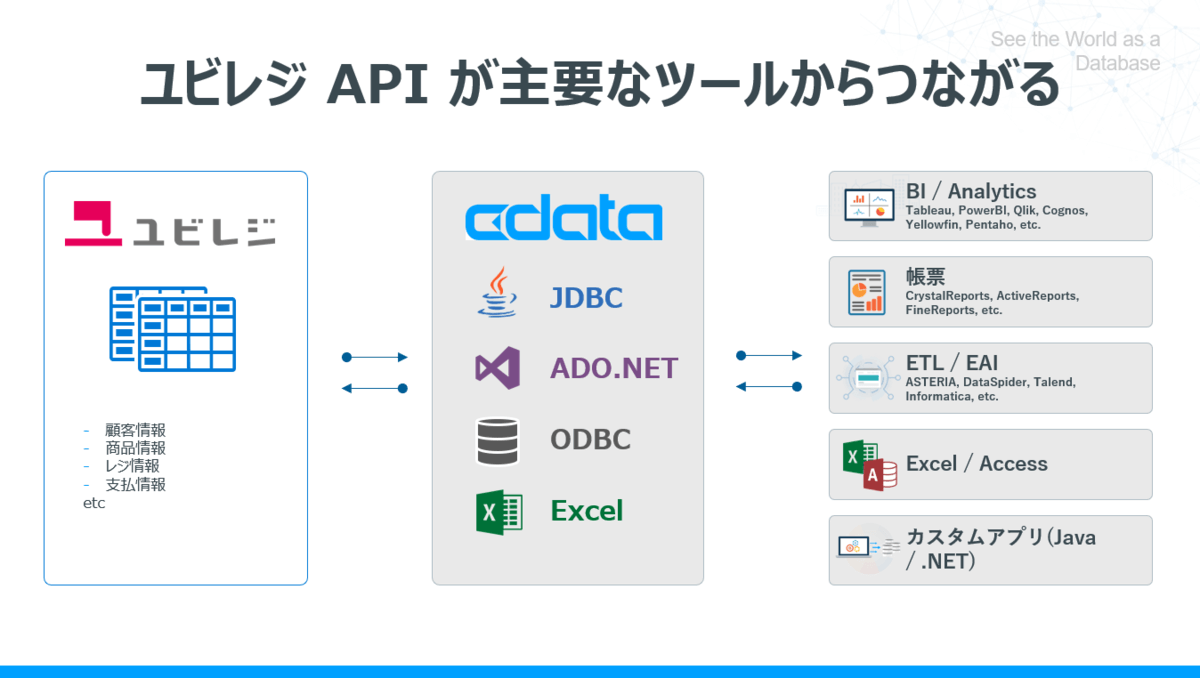
ExcelやAccess・Power BIなどのエンドユーザーが利用するUIベースのツールはもちろん、Visual StduioやEclipseといった開発ツールからも接続することが可能です。
対象 API
ユビレジはiPadで手軽に利用できるクラウドベースのPOSレジサービスです。
詳しくは以下のURLからどうぞ。
https://ubiregi.com/
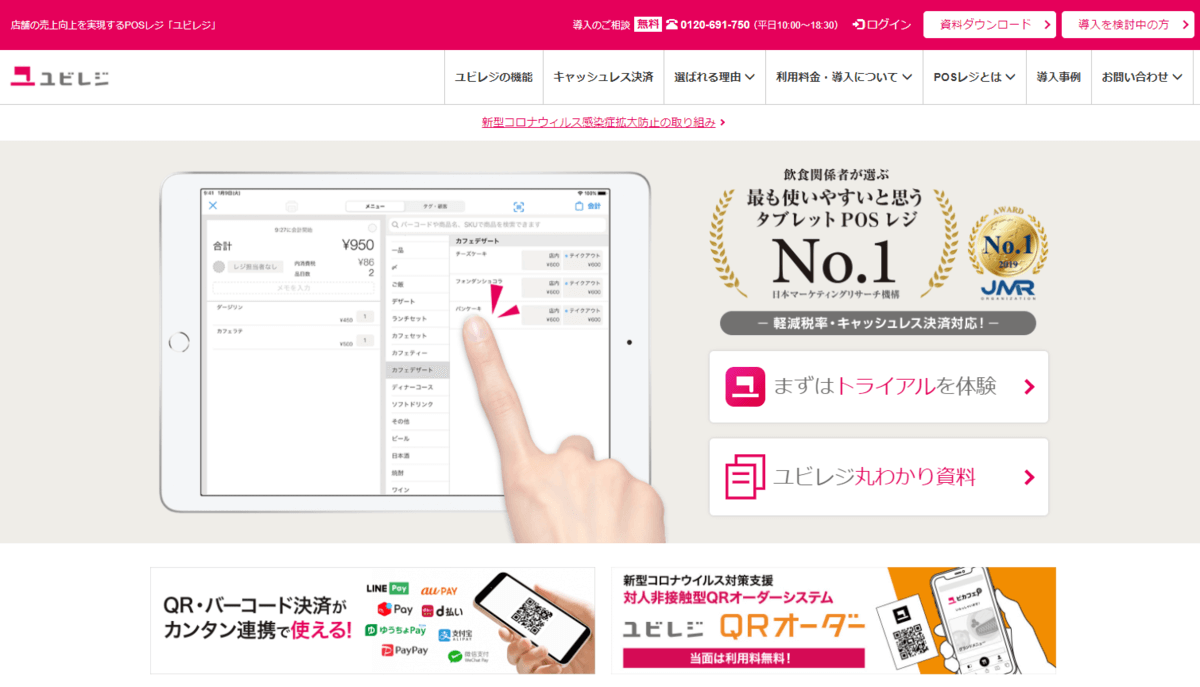
ユビレジ APIでは、メニュー・商品情報、顧客情報や支払い情報を取得するAPIが提供されています。
https://ubiregiinc.github.io/ubiregi-api/
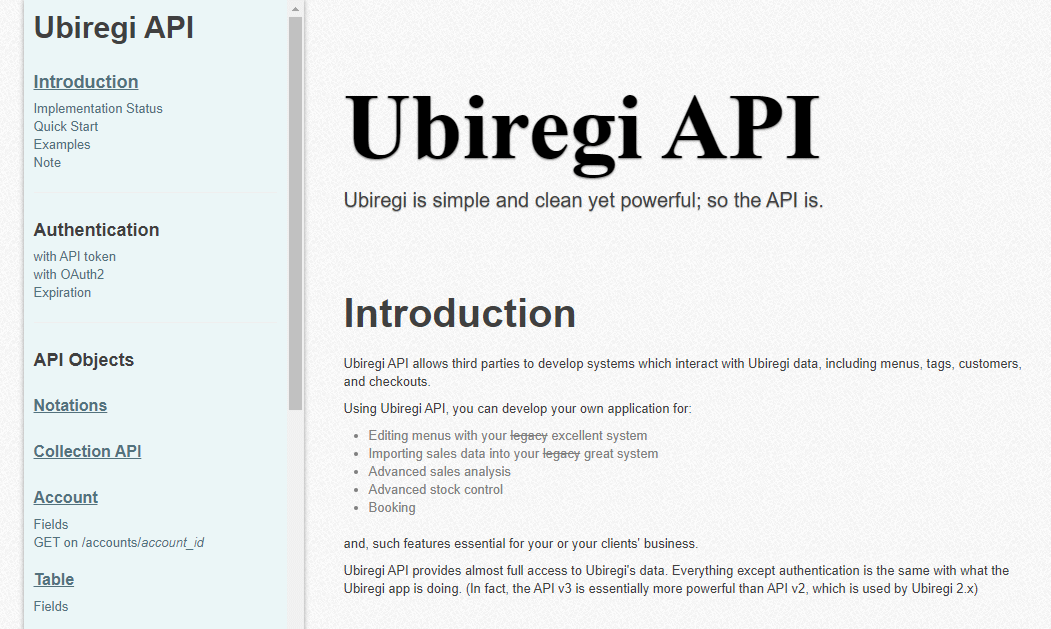
実現イメージ
この記事では ユビレジ APIに対してBIツールやIDEでから接続します。しかしながら、各APIは単純にツールと接続・連携することはできません。
各ツールがどのようにWeb API側へリクエストを投げるべきかの判断材料や各種認証方法の処理、メタデータの情報等が無いためです。そのためには基本的にカスタムコネクタを作るか、プログラムを組まなければいけません。
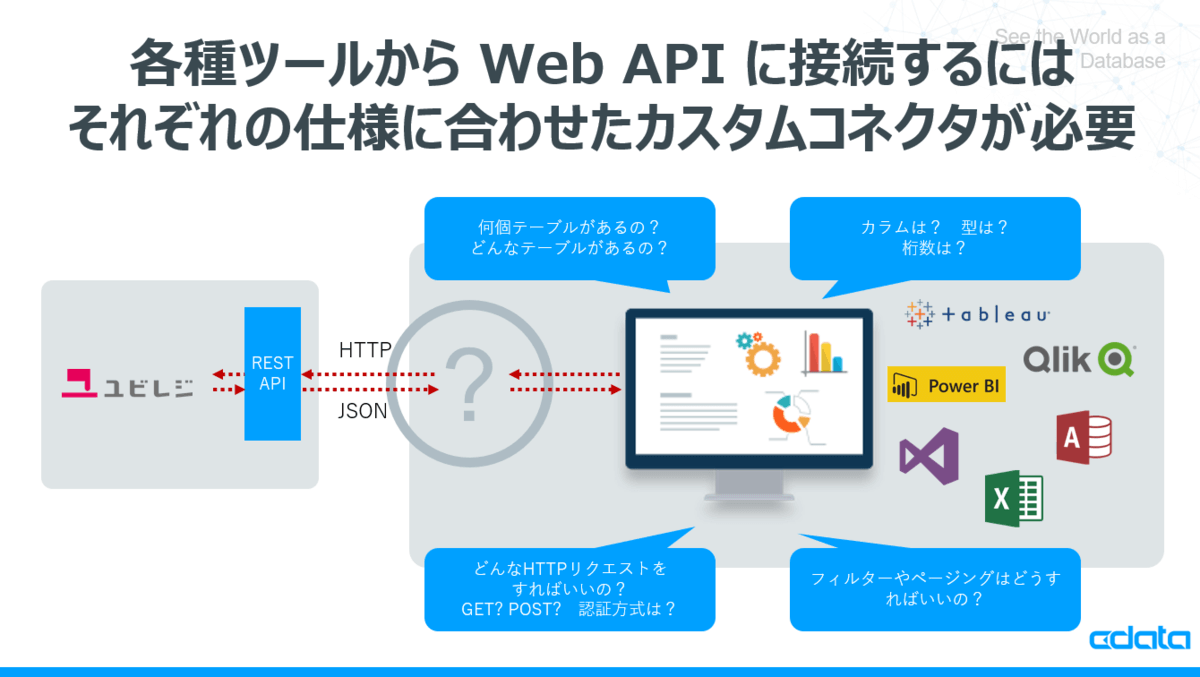
そこで、CData API Driver を用いて、このボトルネックを解決します。
まず、各ツールからはODBCやJDBCインタフェースでSQL(Select文)をCData API Driverに向けて発行してもらいます。そのリクエストを受け取った CData API Driverは、ユビレジ の API のエンドポイントに対して、SQL文を解釈し、HTTPリクエスト発行します。
リクエスト後、JSONフォーマットで返ってきたデータをCData API Driverが各種インタフェースフォーマットにデータを変換してツールに返します。
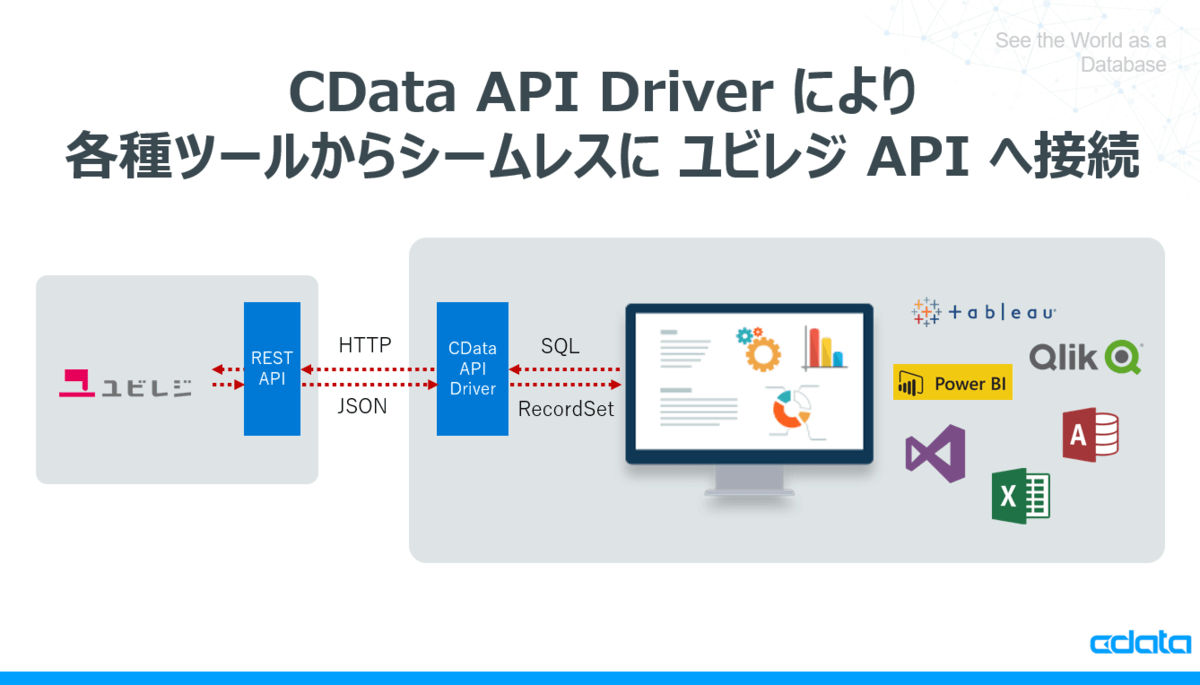
これにより、各種ツールからアドホックにSQLによるリクエストがあったタイミングで最新のデータをユビレジ API から取得することが可能となります。
各種接続シナリオと必要なツール
CData API Driver は様々なツールとの接続に利用できますが、今回は以下のツールを用いて接続する方法を解説していきます。
- Excel(Excel-addin で利用)
- Access(ODBC 接続で利用)
- PowerBI (Power BI Connector 接続で利用)
なお、CData API Driverは上記以外にも様々なツールと連携することが可能です。
www.cdata.com
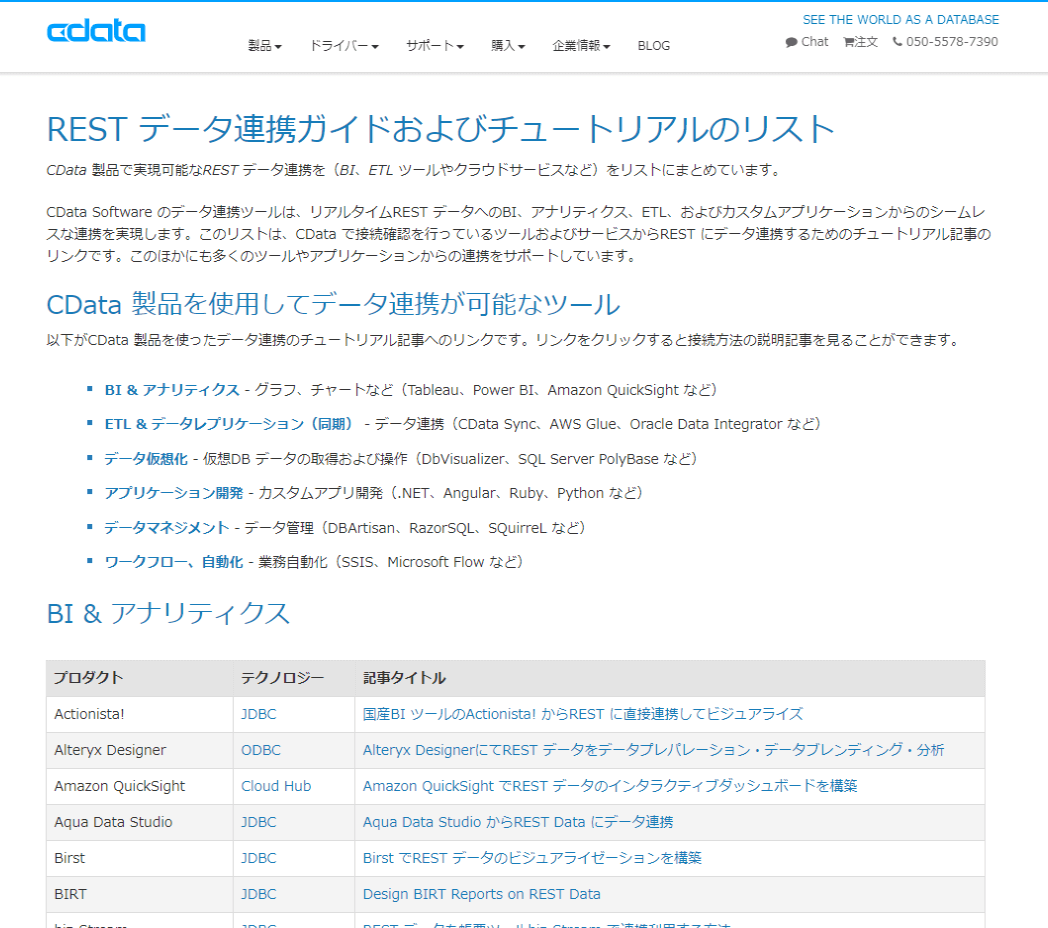
ユビレジ API 利用準備
最初にユビレジのAPIを利用するために、ユビレジ側でAPIの有効化設定を行います。
まず、設定画面にアクセスし「システム連携」→「API アクセストークン」をクリックします。
https://ubiregi.com/a/account/apps/
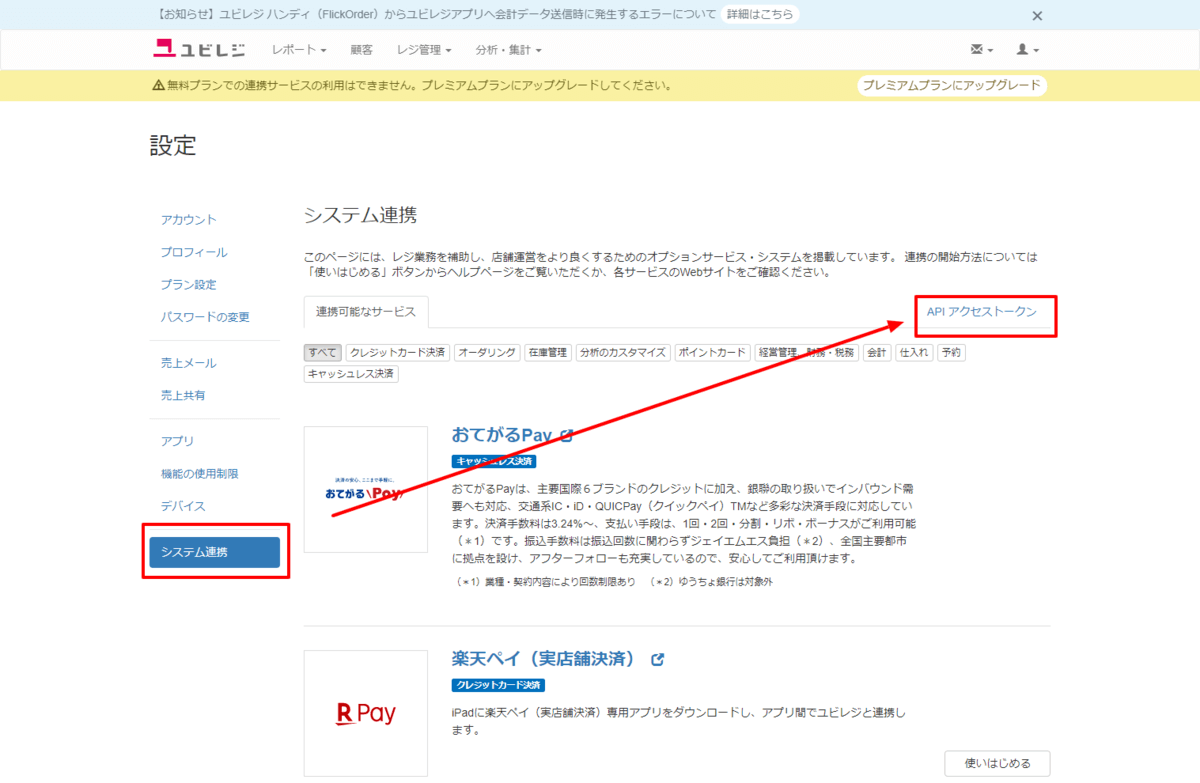
次に「新しく作成」をクリックし
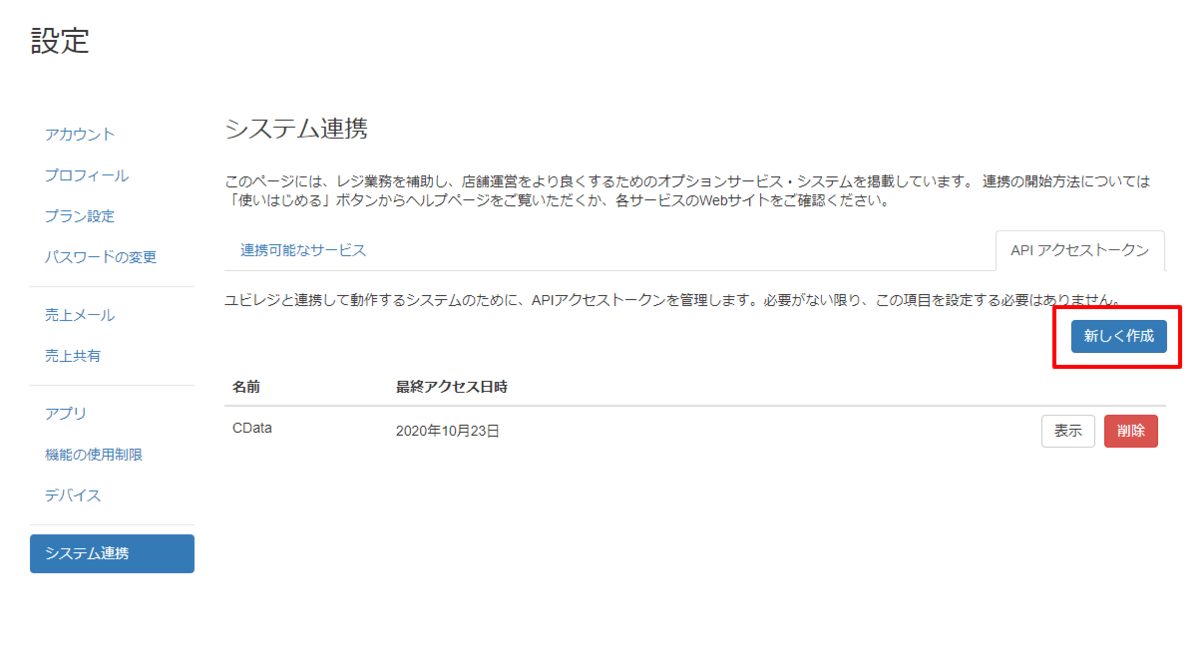
任意の名前を入力し、「作成」をクリックすることでAPI Tokenが生成されます。
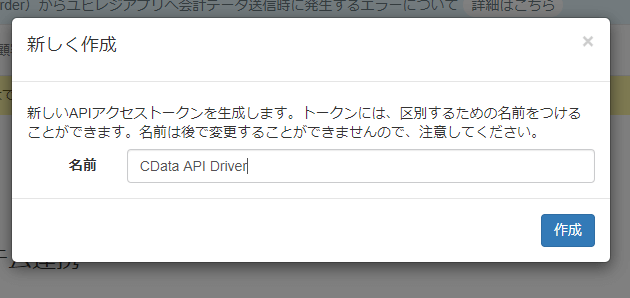
作成完了後、「表示」をクリックすることで生成されたAPI Tokenを取得できます。
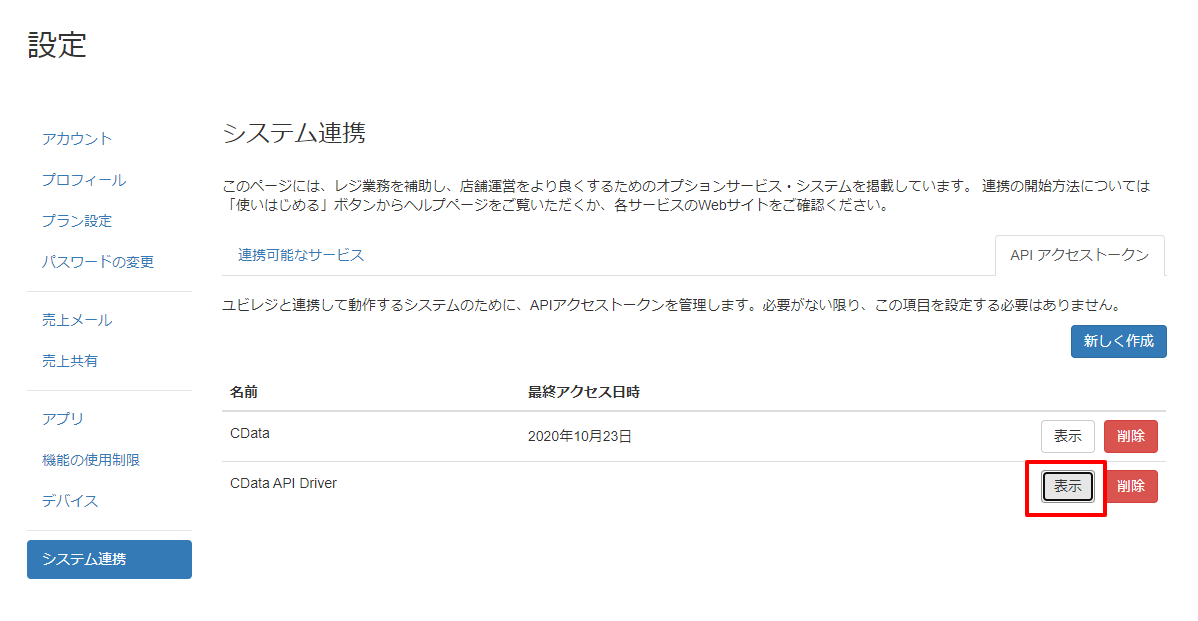
この以下の文字列のTokenを後ほど利用するので、控えておきましょう。
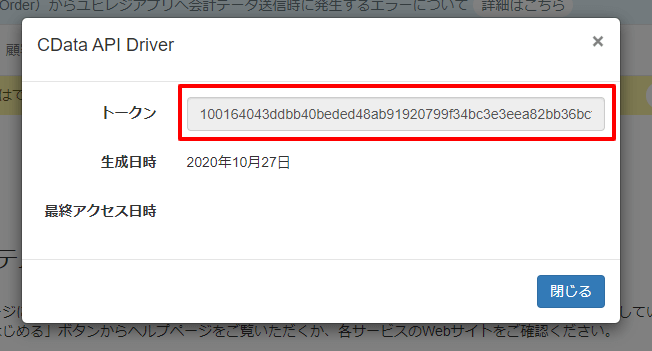
API データ処理用 設定ファイルを作成
続いて、ユビレジ の API を CData API Deiver が解釈できるように設定ファイル(API Profile)を作成します。
すでに私が作成したものがあるので、以下のURLからダウンロードしてください。
https://cdatajbuilds.s3-ap-northeast-1.amazonaws.com/APIProfiles/Ubiregi.apip
保存先フォルダは後ほど使用するので「C:\APIProfiles\Ubiregi」といった書き込み可能な任意のフォルダに配置してください。
CData API Driver のインストール
各種ツールとユビレジ API を繋ぐために必要となるCData API Driverをインストールします。
基本的なインストール・設定方法は各種Driver共通ですので、ここではODBC Driverを例に説明します。
まず、CData API ODBC Driverの30日間の評価版をダウンロードします。ダウンロードの際には、Emailの登録が必要となります。
https://www.cdata.com/jp/apidriver/download/
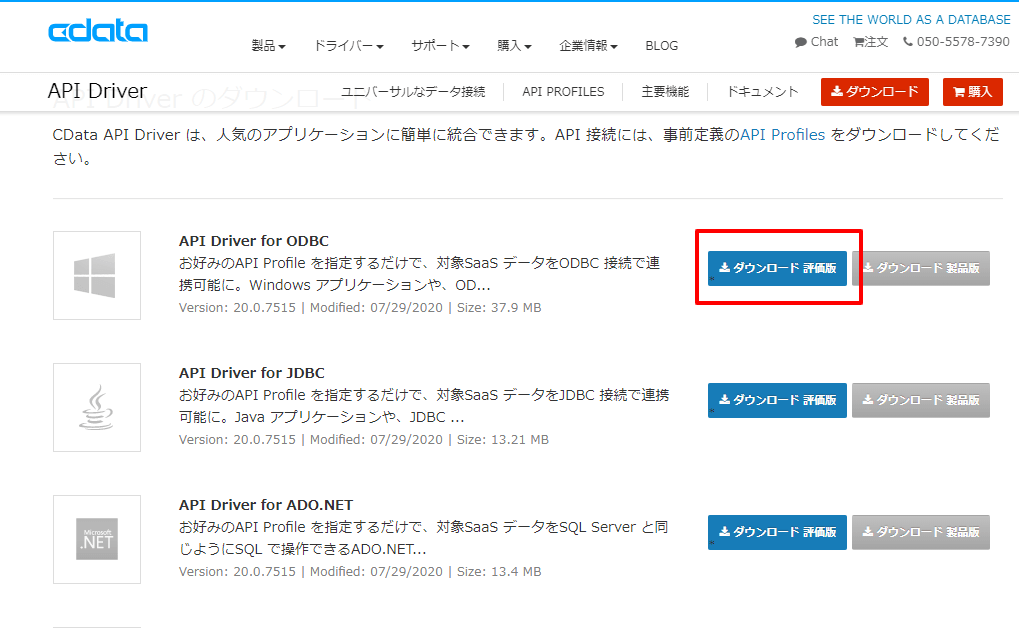
ダウンロードしたsetup.exeファイルをBIツールがインストールされているマシンにインストールします。インストールウィザードに従い、EULAを確認した上でインストールを完了します。
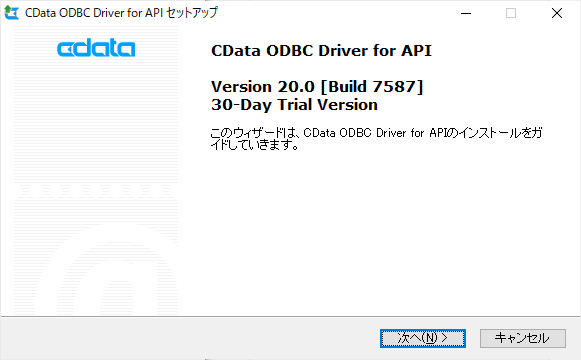
※途中、ライセンスサーバーへのオンラインアクティベーションが行われるためネットワーク環境に接続されている必要があります。
インストールが完了すると、ODBCのDSN設定のウィンドウが立ち上がります。
以下の項目をセットし、保存します。
| プロパティ名 |
値 |
備考 |
| Profile |
C:\APIProfiles\Ubiregi\Ubiregi.apip |
予めダウンロードしたUbiregi.apipのパスを指定します。 |
| ProfileSettings |
APIKey=XXXXX;MenuId=XXXX; |
APIKeyには予め取得したAPI Tokenを指定します。MenuIdはユビレジ管理画面、メニュー設定のURLから取得できる5桁の数値です。 |
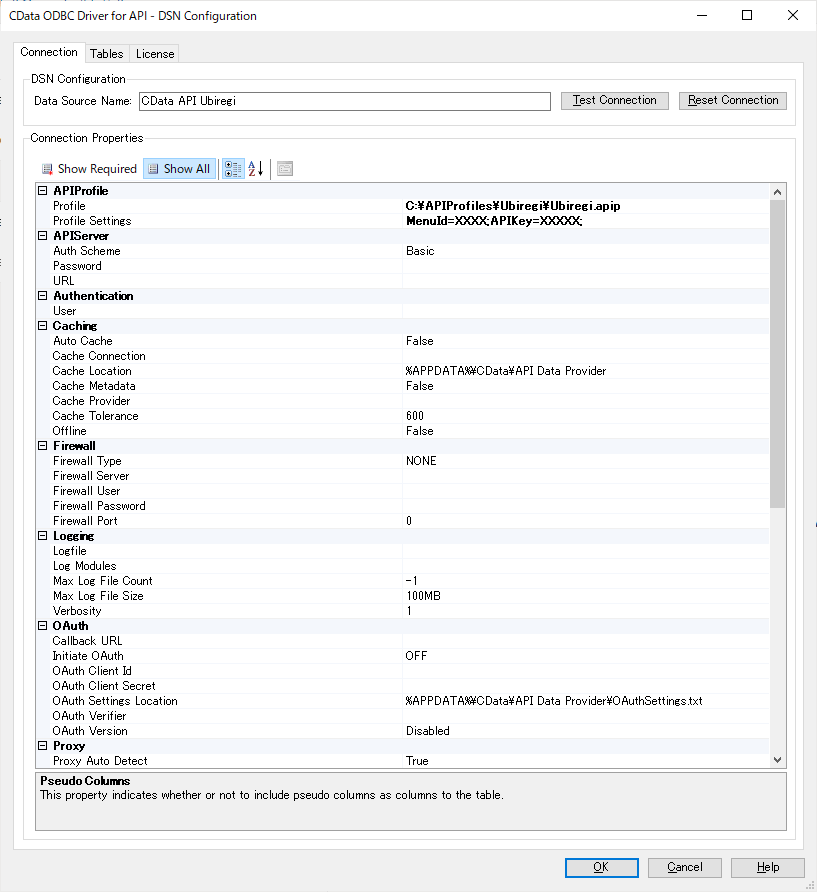
以上で、CData API Driverの準備は完了です。
Excel から ユビレジ API に接続(Excel Add-in for API)
CData Excel Add-in for API をインストール後、Excelを立ち上げるとCDataタブが追加されていることがわかります。このタブから各種操作を実施します。
接続を開始するには、CDataタブから[取得元 API]をクリックします。
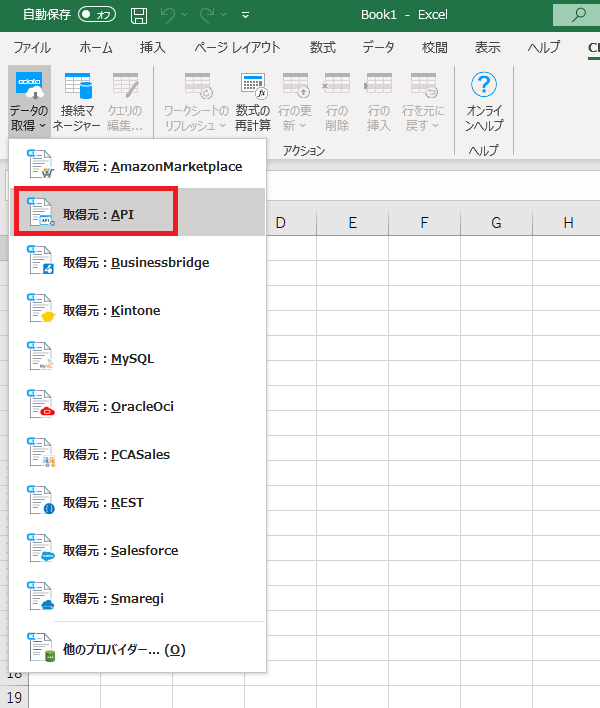
最初に接続するためのウィザードが表示されるので、「CData API Driverのインストール」の内容と同様に各種パラメータを入力します。
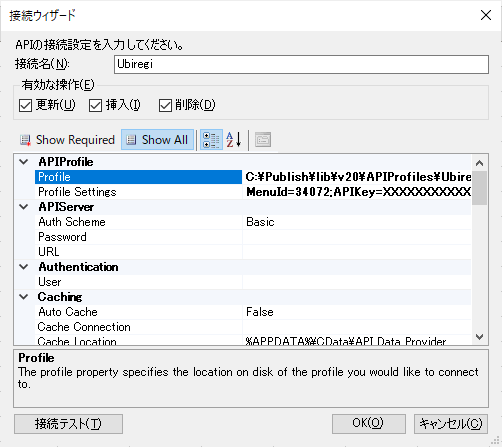
接続後、対象テーブルを選択し、「OK」をクリックします。
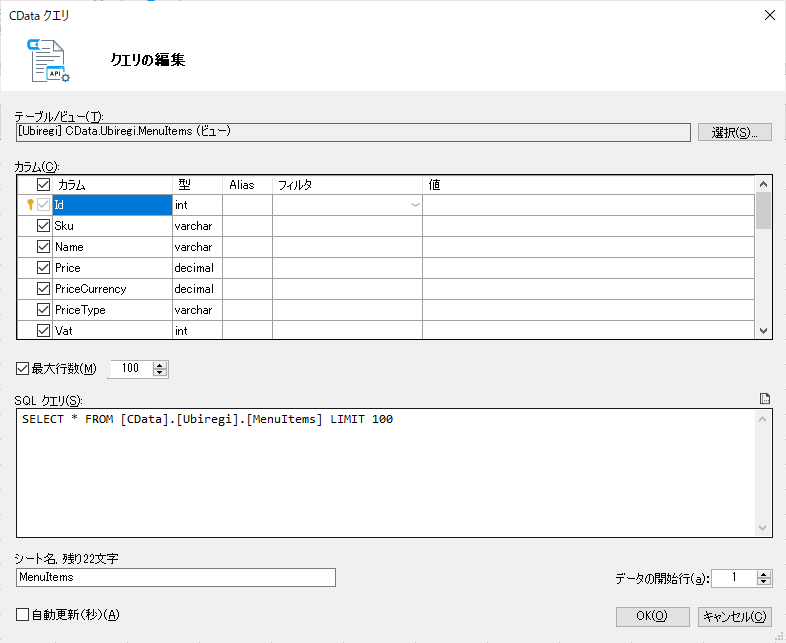
クリック後、対象のデータが一括で取得できます。
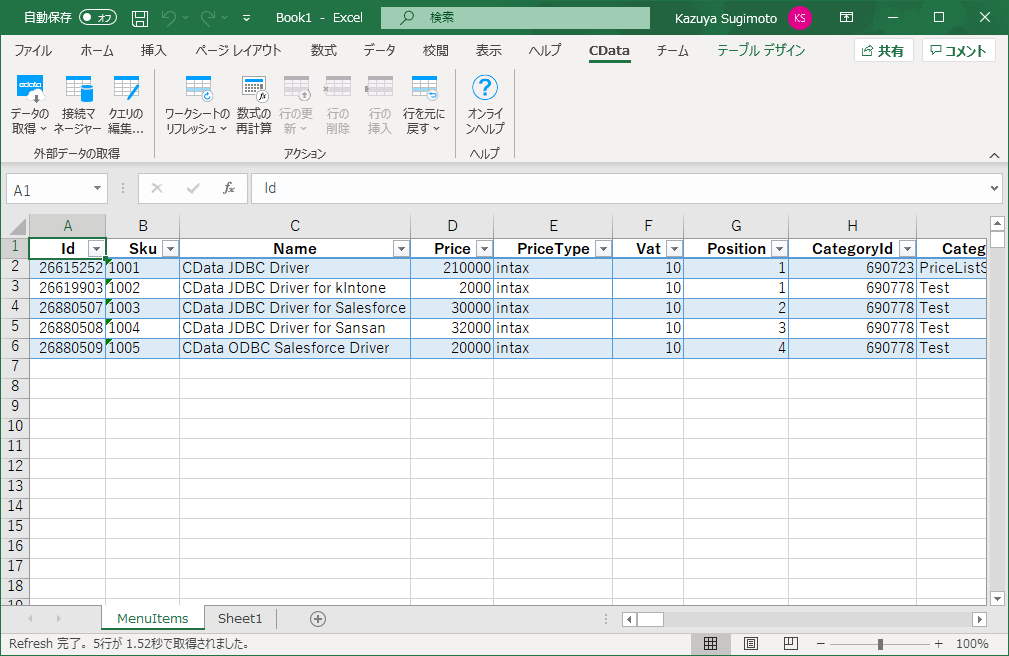
Access リンクテーブル から ユビレジ API に接続(CData REST ODBC Driver)
次はCData ODBC Driverを利用して、Access リンクテーブルから接続してみたいと思います。
あらかじめ新規にAccessを立ち上げて、空のデータベースを作成しておきましょう。
続いて「外部データ」タブから「新しいデータ ソース」→「他のソースから」→「ODBC データベース」を選択します。

ウィザードが表示されるので「リンクテーブルを作成」を選択し、「OK」をクリックします。

データソースの選択では「コンピューターデータソース」から事前に作成したCData API Driver用DSNを選択し「OK」をクリック
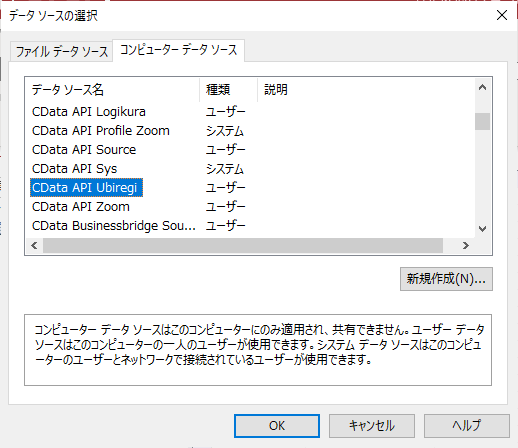
テーブルの一覧が表示されるので、任意のテーブルを選択し「OK」をクリックします。
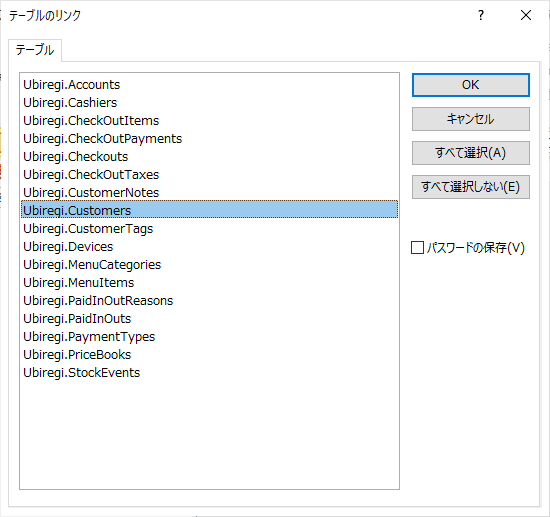
設定後、リンクテーブルが追加され、以下のようにユビレジのデータを閲覧することができるようになります。もちろん、通常通りクエリデザイナーでも使用可能です。
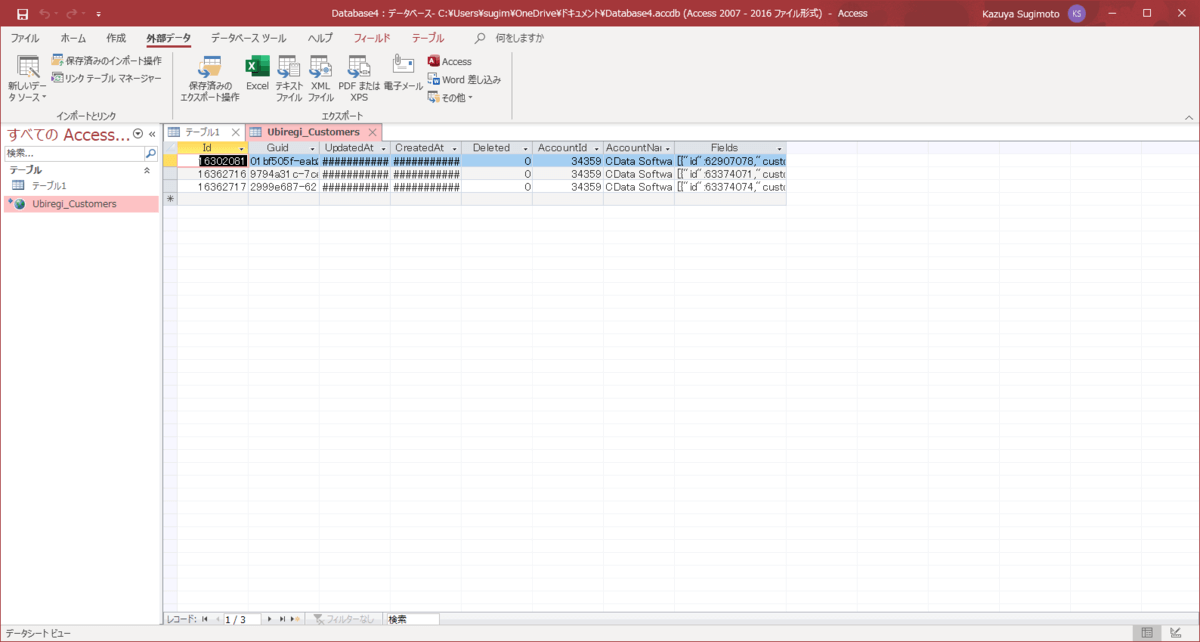
PowerBI から ユビレジ API に接続(CData API Driver for Power BI)
最後にCData ODBC Driverを用いて、Power BIからユビレジの商品データを取得します。
PowerBI Desktopを起動して、「データを取得」をクリックします。
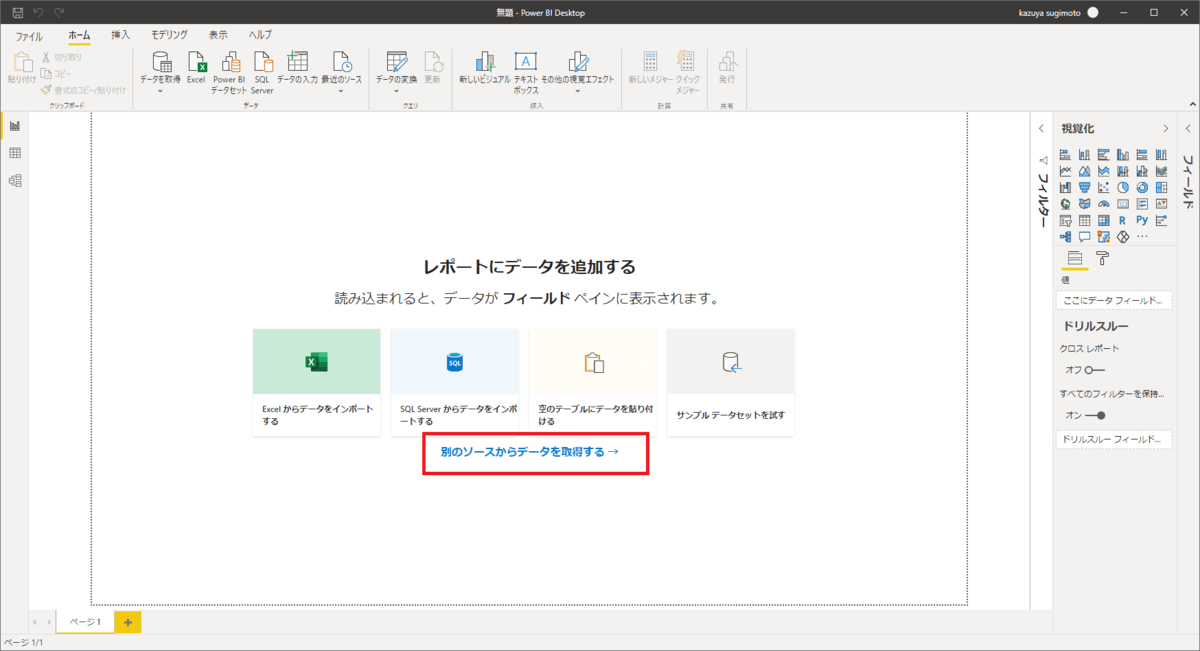
データ接続先一覧の中から「CData API」を選択し、「接続」をクリックします。
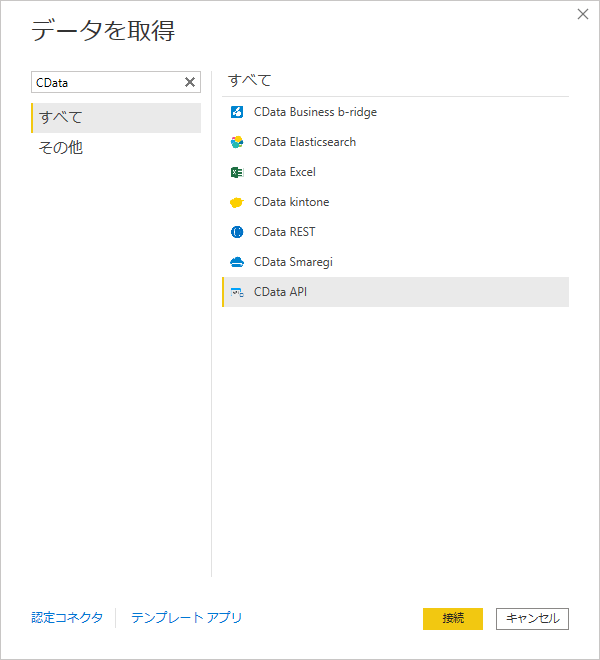
データソース名は先程登録したユビレジのDSNを入力し「OK」をクリックします。
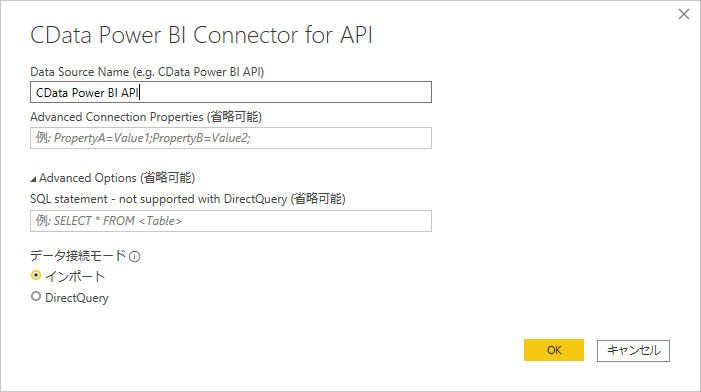
テーブルの一覧から対象となるテーブルを選択し「読み込み」をクリックします。
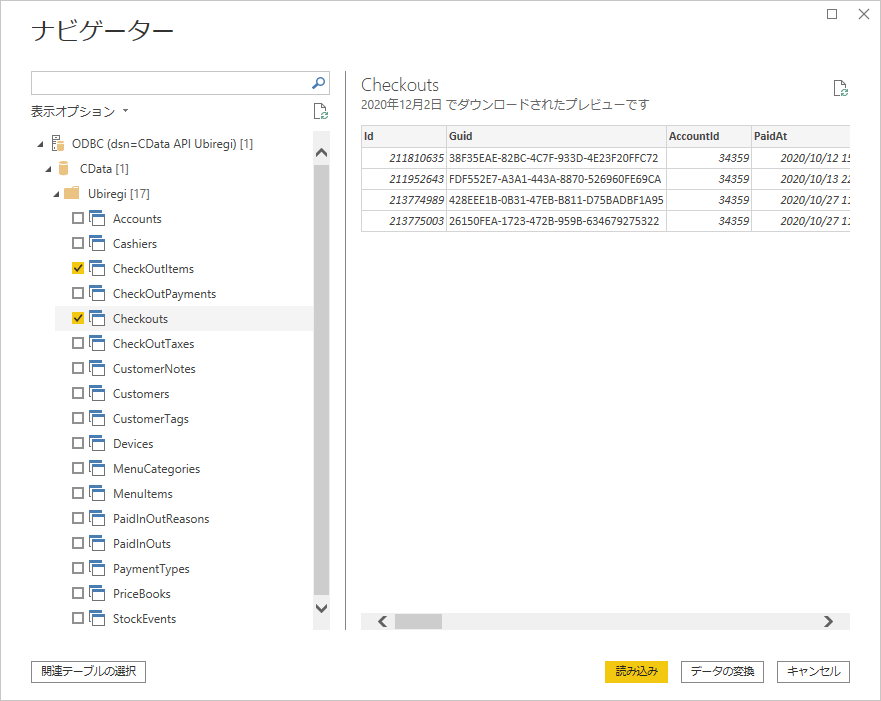
以下のようにユビレジのデータを読み込みことができます。
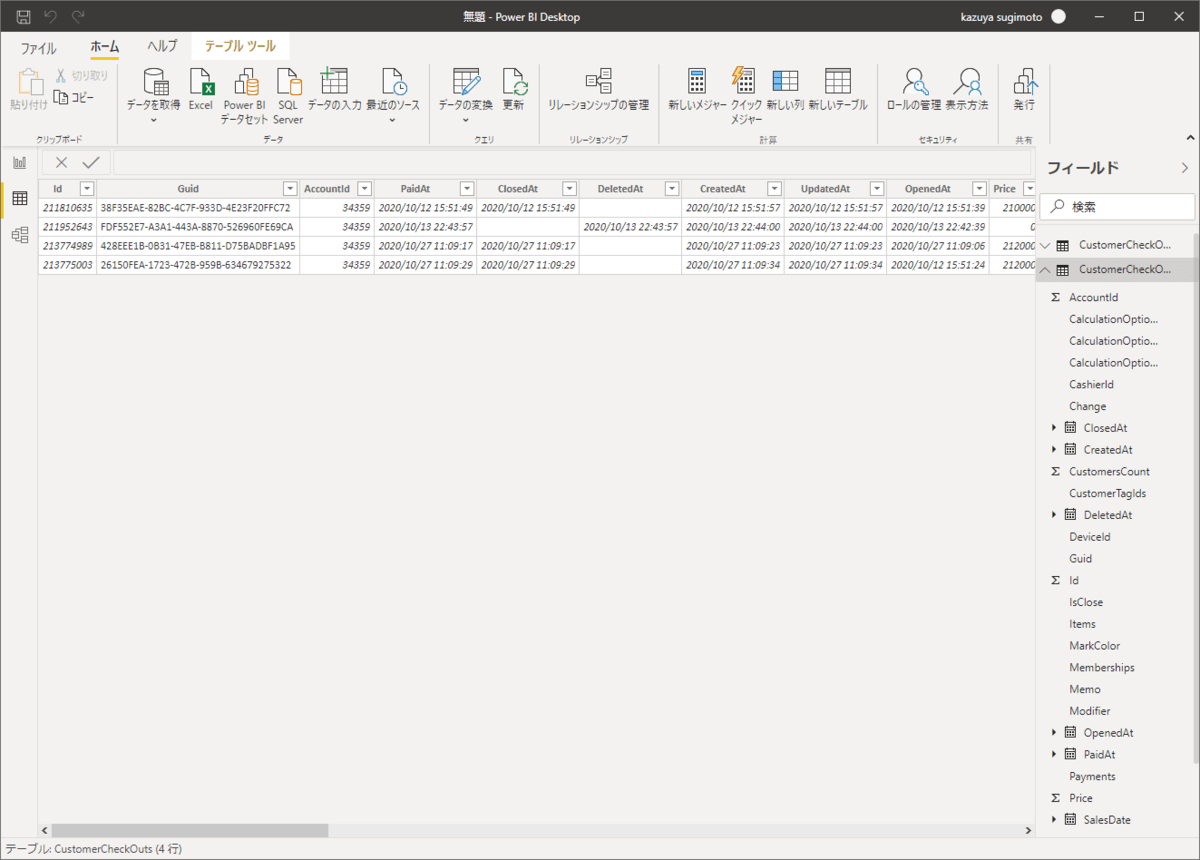
あとはPoewr BIの機能を用いて、ビジュアライズに利用することができます。
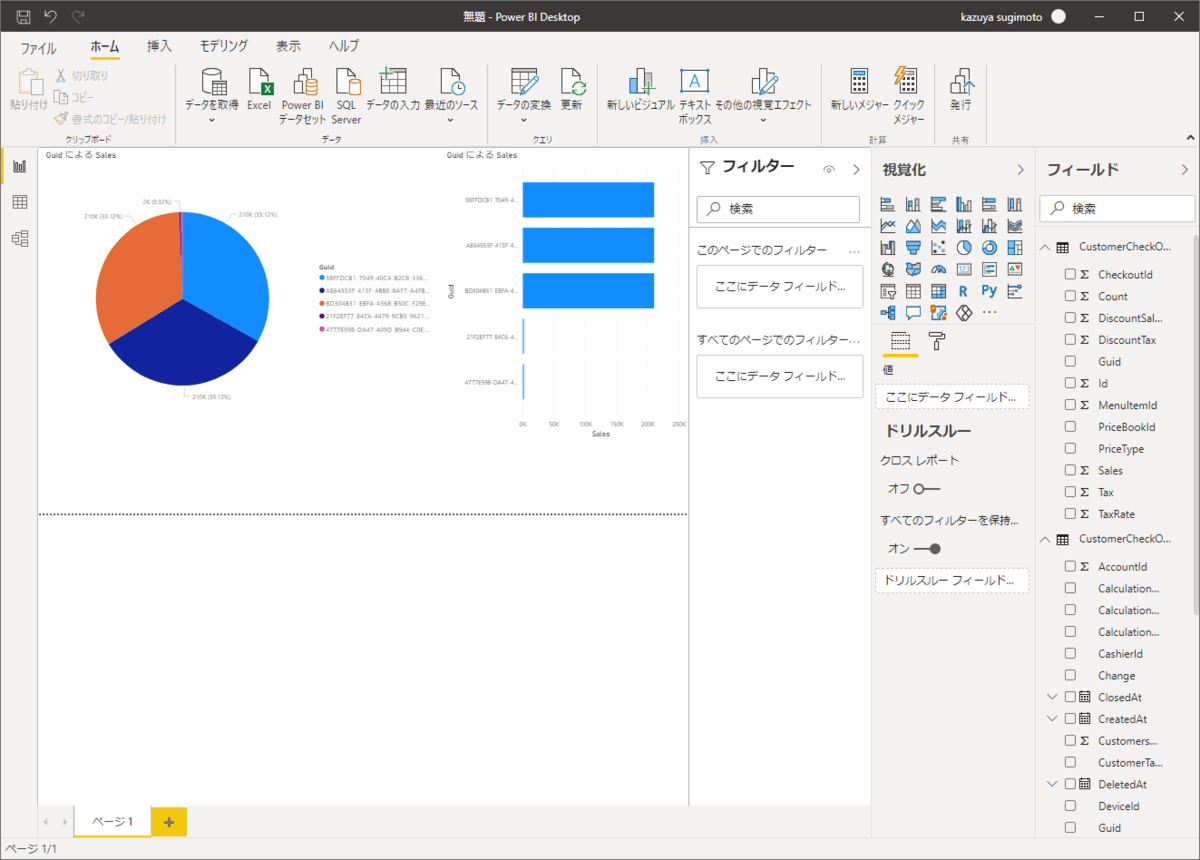
終わりに
いかがでしたでしょうか。
これ以外にもCData API Driverは各種ETLツールや帳票ツールなどからも接続することが可能です。
以下のCData オンラインナレッジベースには、各種ツールからの接続方法を紹介した記事が多数掲載されているので、是非見てみてください。
https://www.cdata.com/jp/kb/
関連コンテンツ





